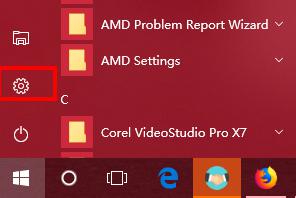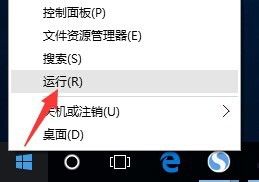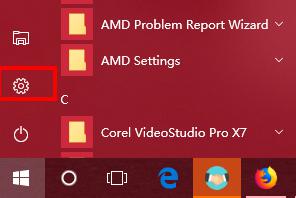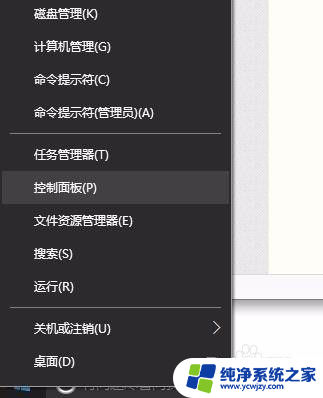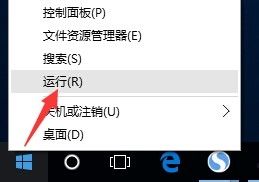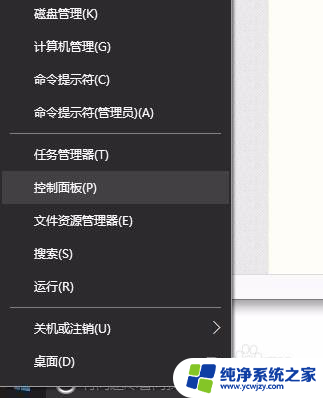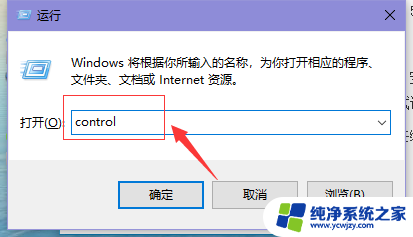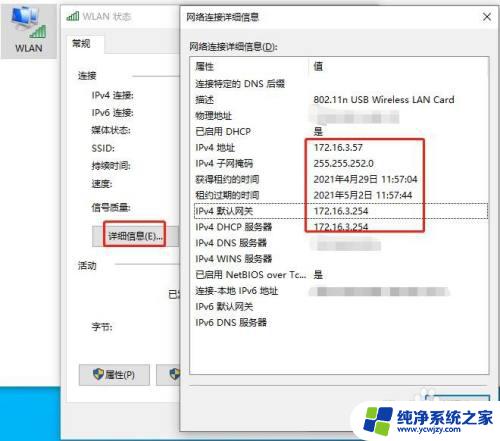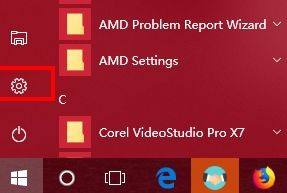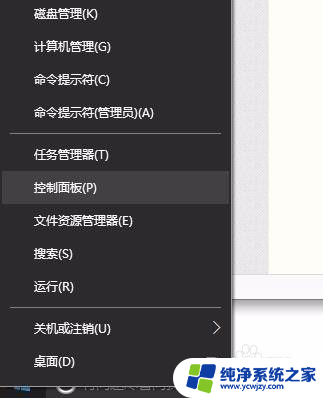局域网win10此用户无法连接 Win10系统无法访问局域网共享电脑解决方法
更新时间:2024-03-25 17:43:41作者:yang
Win10系统作为一款常见的操作系统,有时候会遇到局域网连接问题,有些用户反映在局域网中无法访问共享电脑的情况。对于这种问题,我们可以采取一些解决方法来解决。接下来我们将介绍一些针对Win10系统无法访问局域网共享电脑的解决方法。
步骤如下:
1.按下WIN+S键,在搜索框中输入控制面板。然后打开。
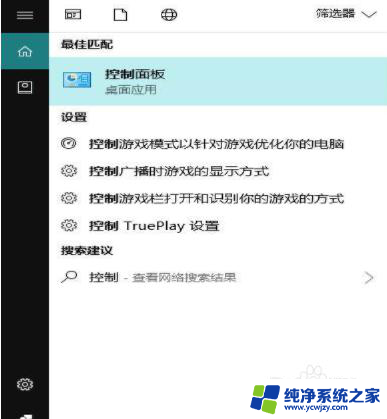
2.在控制面板中点击程序。
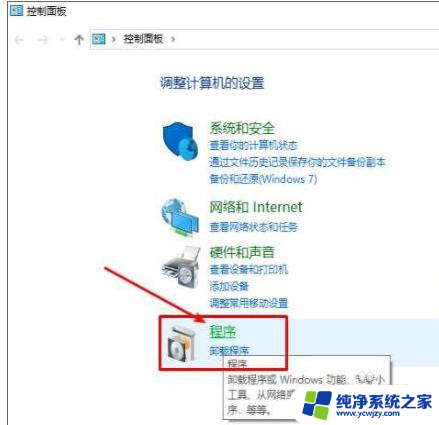
3.点击启用或关闭Windows功能选项。
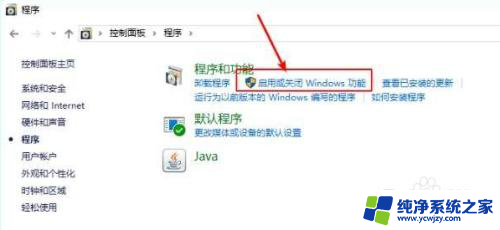
4.找到“SMB1.0/CIFS文件共享支持”勾选。
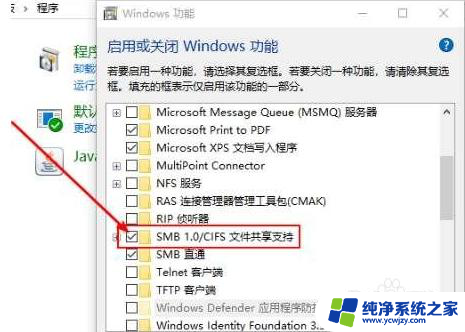
5.联网即可安装成功。

以上就是关于局域网win10此用户无法连接的全部内容,有出现相同情况的用户可以按照以上方法解决: